Dalam bagian ini, Anda akan belajar bagaimana menerapkan tekstur yang mengesankan pada komposisi Anda menggunakan Photoshop. Marco Kolditz akan menunjukkan kepada Anda bagaimana menambahkan tekstur organik seperti “Bauchmoos” ke “Riesen rechten” dan sekaligus menyesuaikan struktur batu. Dengan teknik ini, Anda dapat memberikan sentuhan khusus pada karya seni digital Anda dan membuatnya terlihat lebih hidup.
Poin-poin penting
- Perbaiki struktur batu melalui penggunaan tekstur yang kreatif.
- Gunakan masker secara efektif untuk melakukan penyesuaian lokal.
- Eksperimen dengan koreksi warna dan nilai ton untuk hasil yang harmonis.
Panduan Langkah-demi-Langkah
Untuk memulai pengeditan, buka proyek Photoshop Anda dan pastikan semua grafik yang diperlukan tersedia.
Langkah 1: Buat grup untuk struktur batu
Pertama, fokuslah untuk membuat grup untuk struktur batu. Klik pada lapisan untuk memilih lapisan belakang, lalu buat grup baru. Grup ini akan berisi elemen yang ingin Anda ubah.
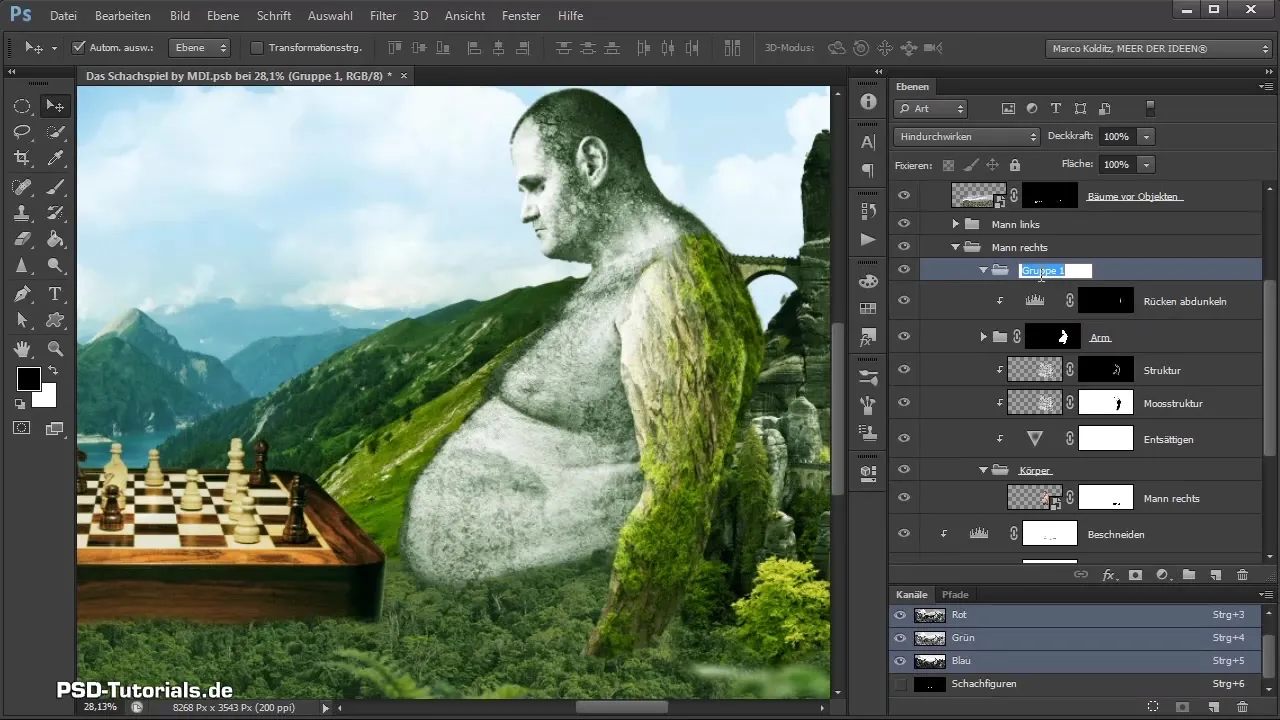
Langkah 2: Buat masker
Sekarang saatnya untuk membuat masker untuk grup. Tahan tombol Alt dan klik pada masker lengan. Dengan demikian, Anda memastikan bahwa perubahan hanya akan mempengaruhi area yang dipilih.
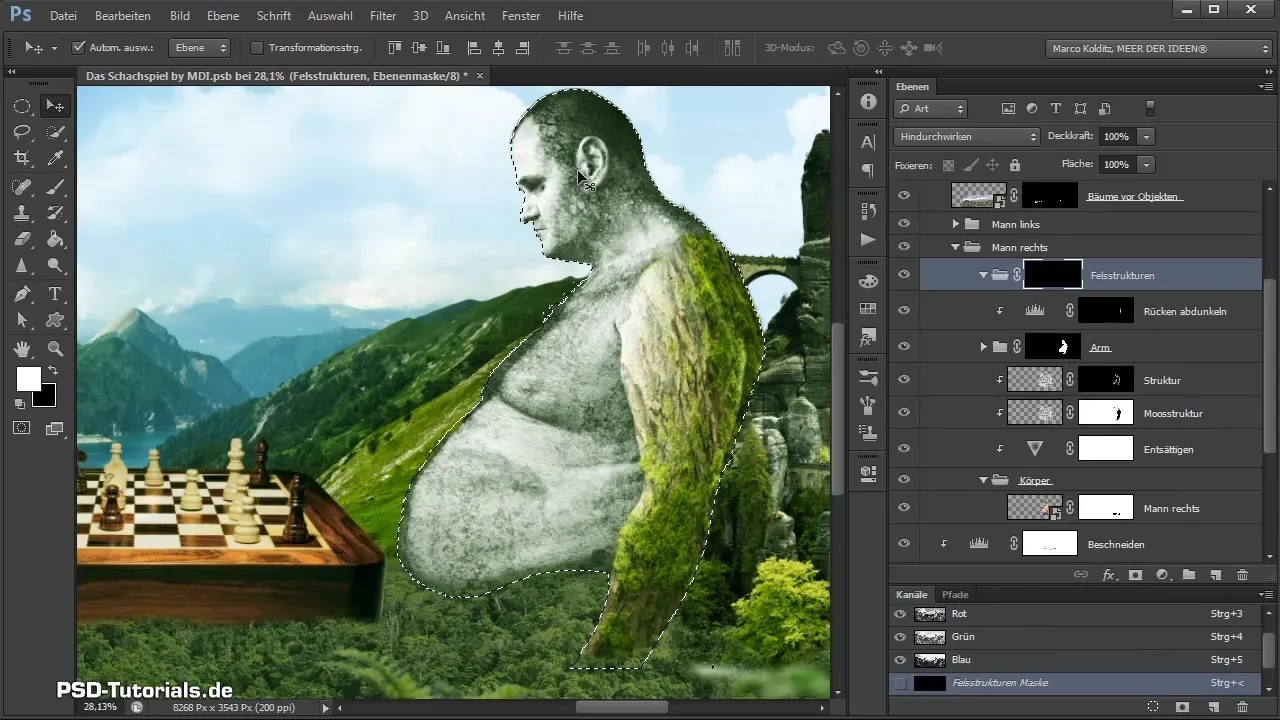
Langkah 3: Tempatkan struktur lumut
Pergi ke “File”, kemudian “Place”, dan pilih struktur lumut yang ingin Anda gunakan. Seret struktur tersebut ke dalam grup untuk struktur batu dan sesuaikan posisinya. Konfirmasi posisi Anda dengan menekan tombol Enter.
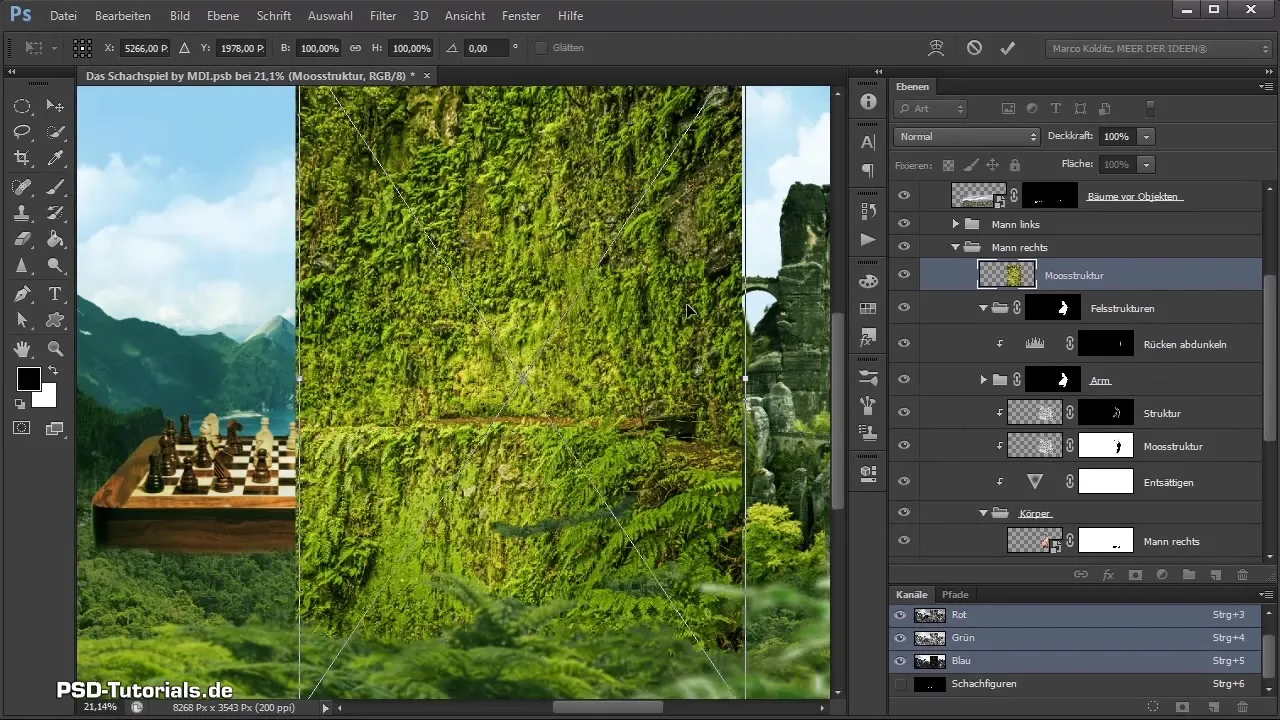
Langkah 4: Sesuaikan mode overlay
Untuk menyisipkan struktur lumut ke dalam gambar Anda secara mulus, atur mode lapisan menjadi “darken”. Ini akan memastikan bahwa tekstur tersebut terintegrasi secara harmonis dengan latar belakang.

Langkah 5: Lakukan koreksi warna
Double-click pada lapisan struktur lumut untuk mengakses gaya lapisan. Di sini, Anda bisa menyesuaikan warna. Geser pengatur ke kiri untuk mengembalikan nada terang dan membuat struktur lumut tampak kurang intens.
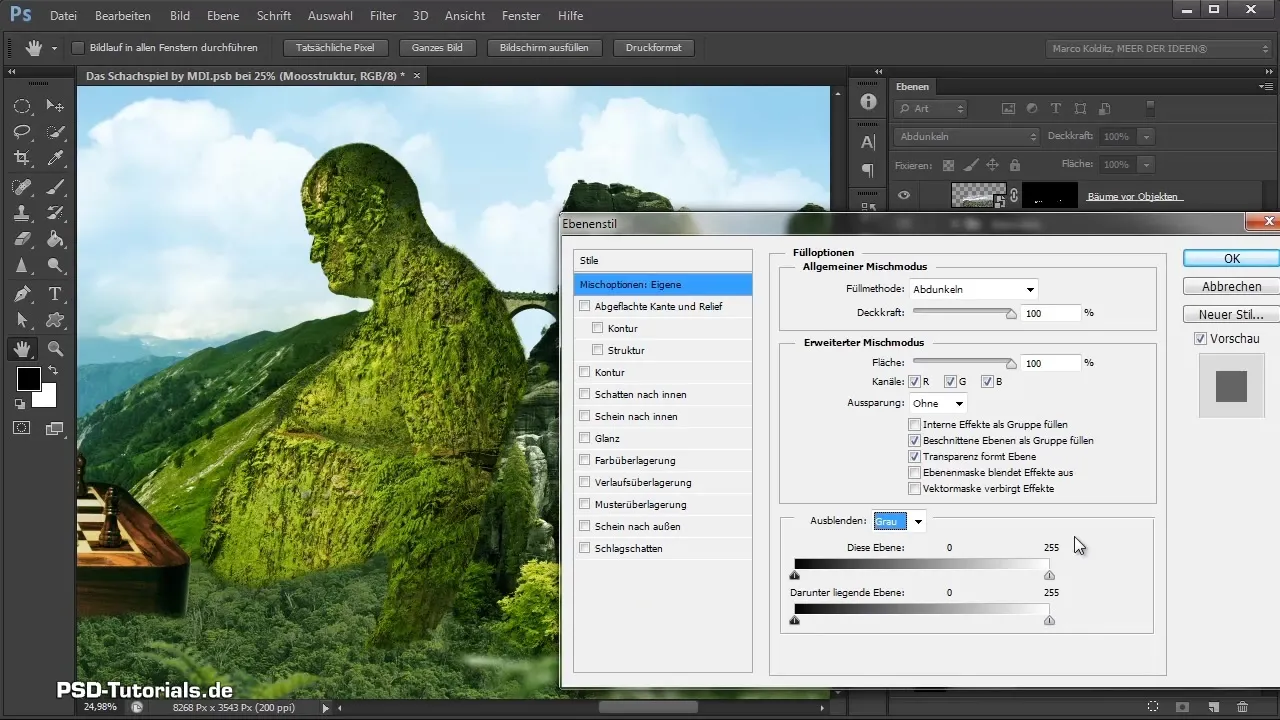
Langkah 6: Penyuntingan masker
Dengan masker, Anda bisa membersihkan area tertentu dari lumut, misalnya lengan. Bekerja dengan presisi, untuk memastikan lumut hanya terlihat di area yang diinginkan. Pastikan Anda tidak menutupi terlalu banyak, terutama di area perut.

Langkah 7: Lakukan penyesuaian halus
Sekarang saatnya untuk melakukan beberapa penyesuaian halus. Ubah opasitas dan sesuaikan masker agar kepala atau mata tidak terlalu terpengaruh oleh struktur lumut.
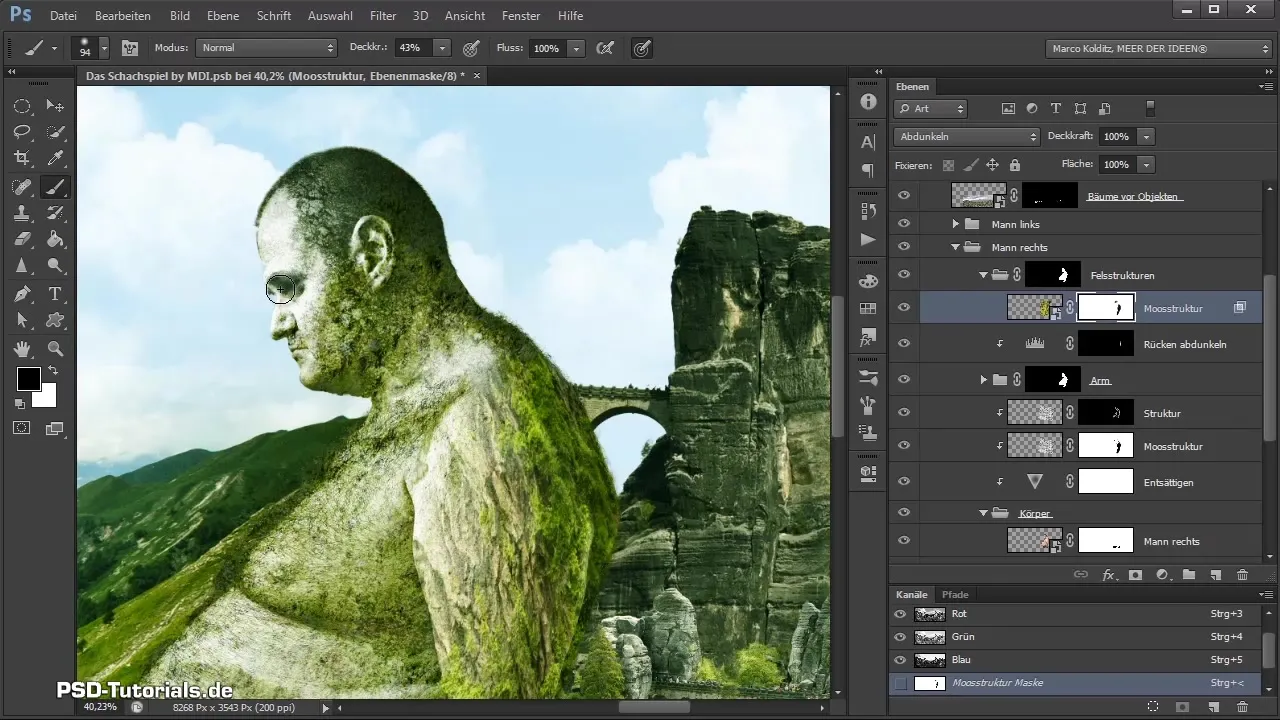
Langkah 8: Tambahkan struktur batu tambahan
Kembali ke “File -> Place” untuk menyisipkan struktur tambahan. Struktur ini juga harus dimasukkan ke dalam grup untuk struktur batu. Sesuaikan dan atur mode kembali ke “darken”.

Langkah 9: Sesuaikan saturasi dan kontras
Gunakan lapisan hue/saturation untuk mengurangi saturasi dari struktur batu baru. Atur penurunan sekitar 18% dan beri nama elemen ini “desaturate”. Juga tambahkan koreksi ton untuk meningkatkan kontras dan membuat gambar terlihat lebih hidup.
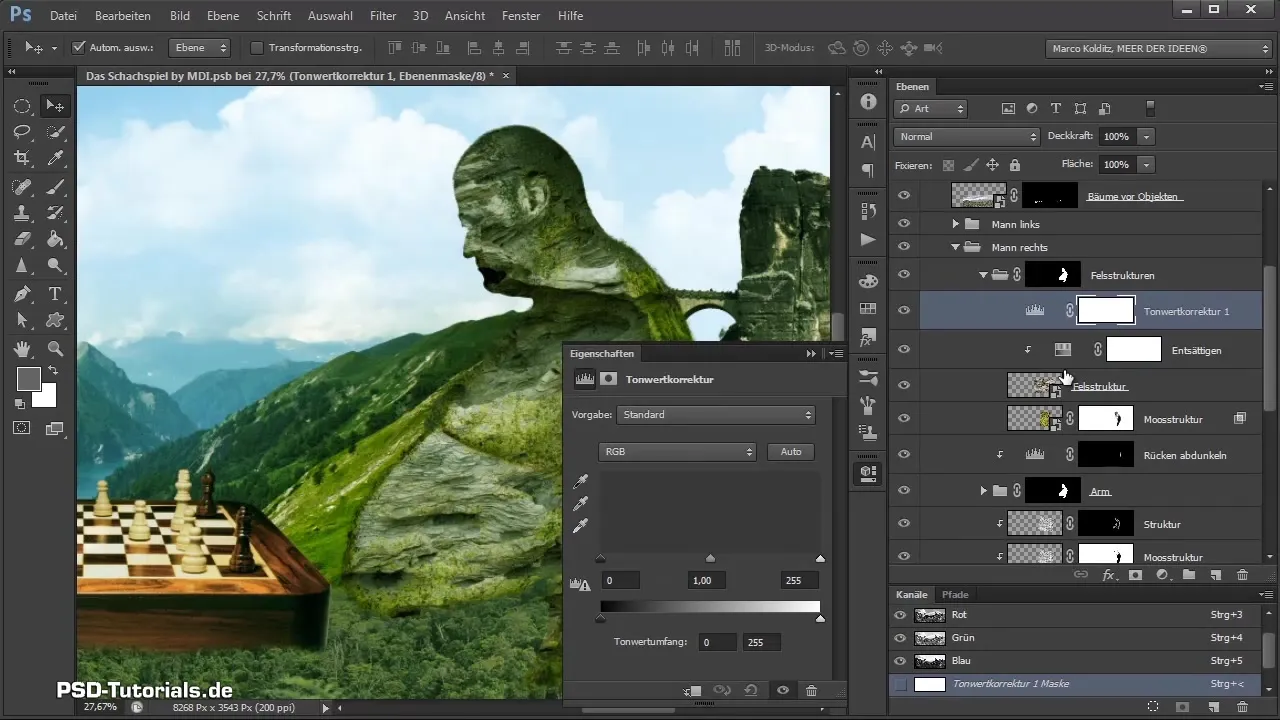
Langkah 10: Sesuaikan gambar
Anda sekarang dapat memindahkan dan menyesuaikan struktur batu hingga mencapai interaksi tekstur yang diinginkan. Perhatikan bagaimana elemen baru mempertimbangkan komposisi keseluruhan.

Langkah 11: Seleksi dan Masking
Anda sekarang dapat menggandakan seluruh lapisan struktur batu. Tahan tombol Alt, tarik lapisan ke atas dan buat masker baru untuk lapisan baru. Dengan ini, Anda dapat menggunakan berbagai tekstur di area yang berbeda.

Langkah 12: Penyesuaian akhir hasil
Setelah perubahan, periksa gambar keseluruhan dan bandingkan dengan gambar asli. Perhatikan integrasi harmonis antara struktur batu dan lumut. Sesuaikan jika perlu.
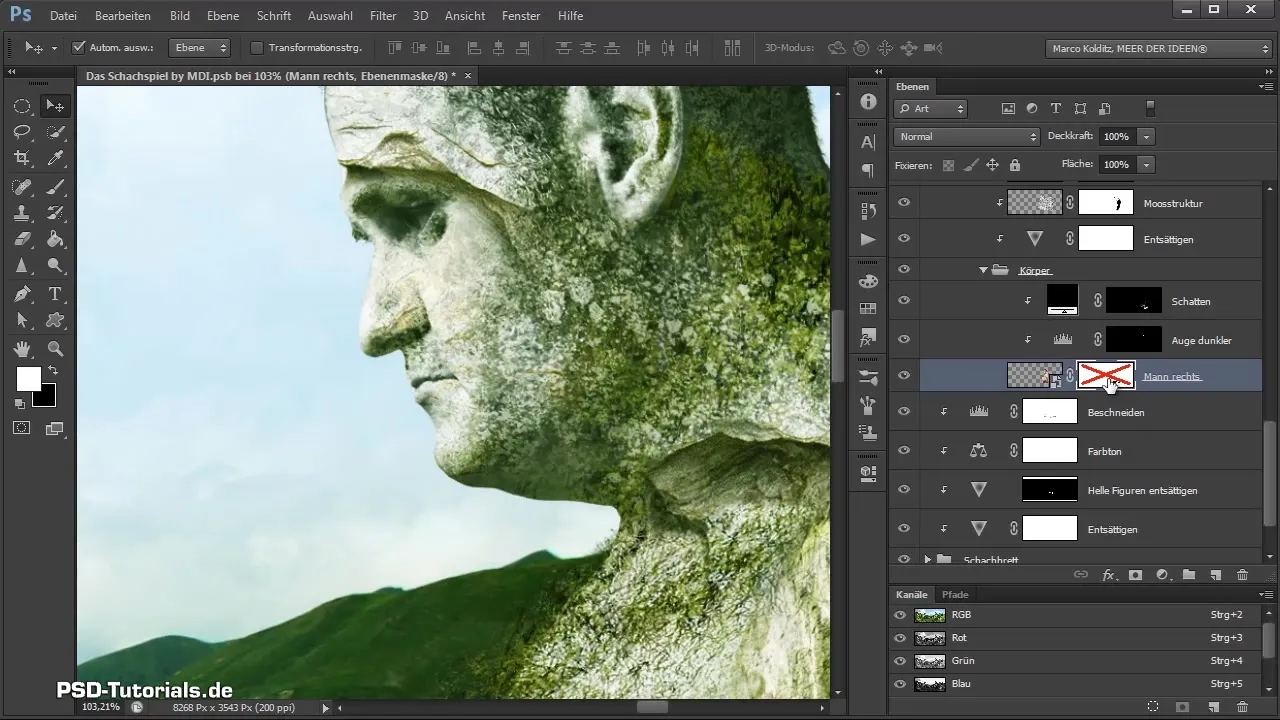
Ringkasan – Menempatkan dan menyesuaikan tekstur pada Riesen yang tepat
Dengan langkah-langkah ini, Anda telah belajar bagaimana menempatkan tekstur yang mengesankan seperti Bauchmoos dan struktur batu secara efektif pada Riesen Anda dalam komposisi. Kombinasi teknik masker dan alat pengeditan gambar memungkinkan Anda untuk menciptakan karya seni yang realistis dan dinamis.
Pertanyaan yang Sering Diajukan
Apa langkah-langkah penting saat menambahkan tekstur?Buat grup, atur masker, tempatkan tekstur dan sesuaikan.
Bagaimana cara mengurangi saturasi dari suatu tekstur?Gunakan lapisan hue/saturation dan geser pengatur saturasi ke kiri.
Bagaimana cara kerja mode darken di Photoshop?Mode ini memastikan bahwa area gelap dari lapisan atas mempengaruhi lapisan bawah dan dengan demikian mencampur warna.
Bagaimana cara menggunakan masker secara efektif di Photoshop?Masker memungkinkan Anda menampilkan atau menyembunyikan area tertentu secara selektif untuk melakukan penyesuaian dengan tepat.


